Como reproduzir músicas da Apple no PC sem o iTunes [2025 atualizado]
Apple Music é freqüentemente usado por aqueles que possuem dispositivos desenvolvidos pela Apple. A maioria dos usuários de Mac tem o aplicativo iTunes para acessar o Apple Music. Aqueles com dispositivos iOS também usam o Apple Music para fazer streaming, download e ouvir música online e offline.
No entanto, nem todos nós temos acesso a esses dispositivos. Isso soa verdadeiro para usuários de Android e usuários de PC. Naturalmente, eles gostariam de encontrar uma maneira de reproduzir Apple Music no PC sem iTunes?
Em caso afirmativo, hoje é seu dia de sorte, porque vamos descobrir se você pode acessar o aplicativo Apple Music em seu PC com Windows sem instalar o iTunes. Vamos começar respondendo sua pergunta.
Conteúdo do Artigo Parte 1. Você pode tocar músicas da Apple no PC?Parte 2. Como posso fazer minha música tocar sem o iTunes?Parte 3. Resumo
Parte 1. Você pode tocar músicas da Apple no PC?
Você consegue ouvir o Apple Music no computador? Sim você pode. Isso se aplica tanto ao Windows PC quanto ao Mac. Mas você pode tocar Apple Music no PC? Felizmente, a resposta também é sim. Então, por que você pode acessar um produto Apple em um dispositivo que não seja da Apple?
Aplicativo iTunes Windows PC Edition
Como já existe há algum tempo, muitas pessoas já sabem que podem acessar o aplicativo Apple Music no PC instalando a edição para PC do Windows iTunes. Ao instalar este aplicativo em seu PC, você pode prosseguir para o Apple Music online ou offline.
Reprodutor da Web da Apple
Agora, outra pergunta que você pode se perguntar é se você pode acessar o Apple Music, sem o iTunes e tudo. Sorte sua, você pode. Isso ocorre porque você pode acessar o site da Apple, que chamamos de Apple Web Player. É basicamente o site da Apple Music, mas atualmente está em beta.
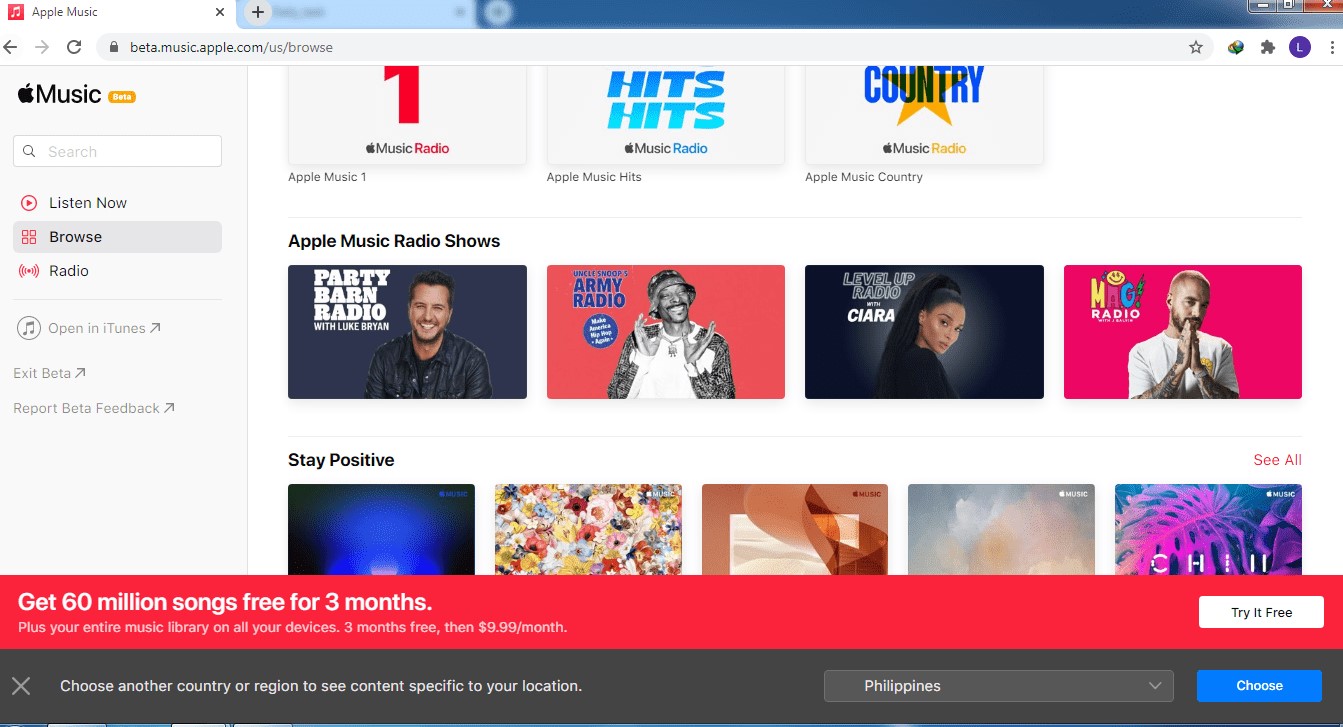
Software de terceiros
Agora, se você não tiver um dispositivo Apple, iTunes e até mesmo a internet, seria um pouco difícil ajudá-lo, mas não é impossível. Isso ocorre porque há muitos produtos que podem baixar músicas da Apple Music. Isso permitirá que você ouça música offline.
Parte 2. Como posso fazer minha música tocar sem o iTunes?
Como dito anteriormente, você pode tocar Apple Music no PC usando o aplicativo iTunes. Isso é um dado adquirido, portanto, não discutiremos as etapas para isso. O que iremos discutir são os passos para usar o Apple Web Player e a terceira opção que é o uso do software para tocar Apple Music no PC sem iTunes. Vamos começar com o software.
Método 1. Mantenha o Apple Music Forever no PC
TuneSolo Conversor de música da Apple é o software que mais recomendamos. Ele tem a capacidade de converter arquivos do iTunes, sejam podcasts, filmes, músicas, etc. Além disso, pode remova a proteção DRM em tais arquivos. Você pode usar este aplicativo inteligente para converter faixas de música da Apple do formato M4P protegido para M4A, MP3, AAC, FLAC, WAV e AIFF regulares, preservando as tags de identificação originais. Portanto, você pode reproduzir Apple Music no PC sem o iTunes. Clique no botão abaixo e experimente grátis agora!
Abaixo estão as principais características deste software:
- Remoção de DRM. A proteção DRM nos arquivos do iTunes impede que os usuários façam qualquer coisa com as músicas. Se você, por acaso, quiser compartilhar ou transferir as músicas, TuneSolo tem você coberto
- Escuta offline. Como você precisará de internet para usar o Apple Web Player, é bastante conveniente que TuneSolo tem a capacidade de baixar músicas para que possam ser disponibilizadas para escuta offline
- Conversão rápida. Ao contrário de seus conversores típicos, TuneSolo tem uma taxa que é 16 vezes mais rápida que a maioria dos conversores. Ele também pode baixar vários arquivos de uma só vez, economizando muito tempo
- Suporte abrangente. TuneSolo suporta mais formatos do que você pode se lembrar. Isso varia de populares, como MP3, a impopulares, como M4V, AA, AAX e muito mais

Até agora, deve ser bastante evidente que TuneSolo é uma ferramenta única. Portanto, se você planeja usá-lo para reproduzir o Apple Music no PC sem o iTunes, é claro que deseja descobrir as etapas que precisa seguir:
- Selecione músicas da Apple Music
- Alterar configurações de saída
- Conversor do Apple Music
Claro, temos os detalhes dos parágrafos seguintes.
Etapa 1. Selecione músicas da Apple Music
Inicie o conversor Apple Music no computador. Certifique-se de que o iTunes esteja instalado em seu computador. Na página principal, você verá uma lista. Nessa lista, selecione as músicas que deseja baixar.
Nota: Evite usar iTunes ou Apple Music durante todo o processo. E para uma boa medida, feche o aplicativo completamente para evitar mais problemas.

Etapa 2. Alterar configurações de saída
Depois de selecionar todas as músicas necessárias, vá para a área inferior do software onde as configurações de saída estão localizadas. Altere o formato, o codec, a qualidade e outras configurações nesta seção.

Etapa 3. Converter músicas da Apple
Ao finalizar as configurações, clique em Converter. Isso iniciará o processo de conversão e tudo o que você precisa fazer agora é esperar. O arquivo será enviado para a pasta de saída e agora você pode reproduzir o Apple Music no PC sem o iTunes.
Nota: Após todo o processo, você pode desinstalar o iTunes e ainda ter acesso a todas as músicas baixadas do Apple Music.

Método 2. Use o Apple Music Web Player para reproduzir músicas da Apple no PC sem iTunes
Apple Web Player é um site que permite que você reproduza músicas da Apple no PC sem o iTunes. Claro, isso exigiria que você se conectasse à Internet. Ainda assim, é uma solução muito conveniente se você não planeja baixar nenhuma música, assim como o que fez na seção anterior.
De qualquer forma, o Apple Music Web Player é um site desenvolvido recentemente. Como tal, aconselhamo-lo a ter cuidado com isso. Está na fase Beta, então bugs podem aparecer, então não é muito confiável no momento.
Se você ainda pretende prosseguir com este método, sinta-se à vontade para seguir as etapas abaixo:
- Abra um navegador em seu PC.
- Digitar apple.com na barra de URL.
- Faça login com seu ID Apple e senha. Certifique-se de que esta conta tenha uma assinatura do Apple Music.
- Navegue pela biblioteca e selecione as músicas que deseja reproduzir.
Antes que esqueçamos, o Apple Web Player realmente requer que você tenha uma assinatura do Apple Music. Se você não for assinante, sugerimos apenas usar o primeiro método que discutimos.
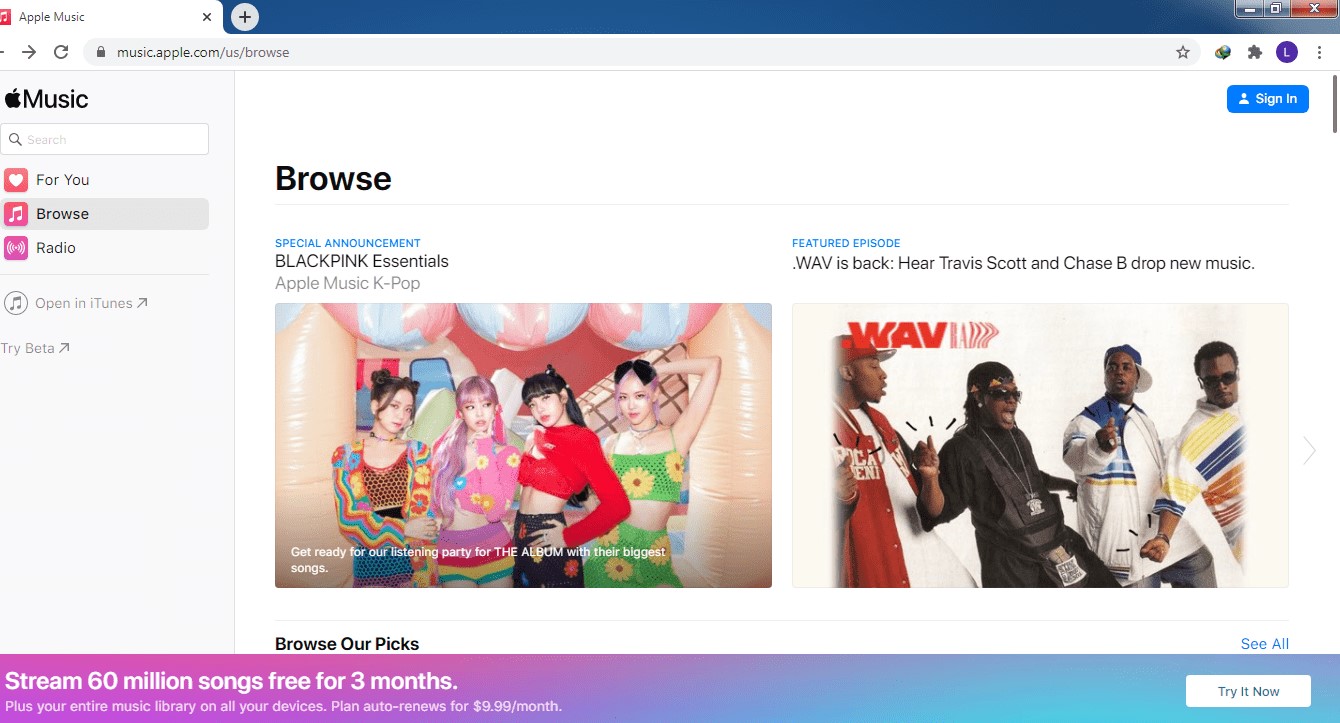
Parte 3. Resumo
Ser capaz de ouvir música é bom e tudo mais, mas e se você pudesse reproduzir Apple Music no PC sem iTunes. Isso é basicamente tudo o que falamos neste artigo.
Também discutimos maneiras de torná-lo ainda mais conveniente, tendo um método que não requer a internet. Esperançosamente, isso ajudará você a ter uma melhor experiência musical.